¿Cómo sumar un rango de celdas ignorando errores en Excel?
A veces, puede haber algunos valores de error en tu hoja de cálculo, pero ahora te gustaría sumar el rango seleccionado de celdas ignorando los valores de error. Si aplicas la función Suma directamente al rango, obtendrás un resultado incorrecto. Aquí te presentaré algunos métodos fáciles y efectivos.
Sumar un rango de celdas ignorando errores con una fórmula de matriz
Sumar un rango de celdas ignorando errores con código VBA
Sumar un rango de celdas ignorando errores con una fórmula de matriz
Supongamos que tienes un rango de valores de celda como se muestra en la siguiente captura de pantalla, puedes aplicar esta fórmula de matriz para sumar el rango ignorando los errores. Por favor, sigue estos pasos:

1. En una celda en blanco, introduce esta fórmula =SUMA(SI(ESERROR(A1:C6),"",A1:C6)), ver captura de pantalla:
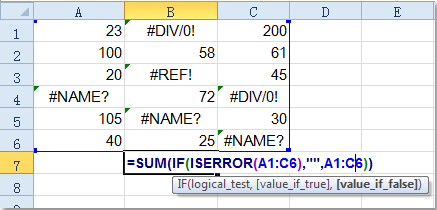
Nota: en la fórmula anterior, A1:C6 es el rango que deseas sumar, puedes cambiarlo según sea necesario.
2. Luego presiona simultáneamente las teclas Ctrl + Shift + Enter para finalizarla. Y obtendrás el siguiente resultado:
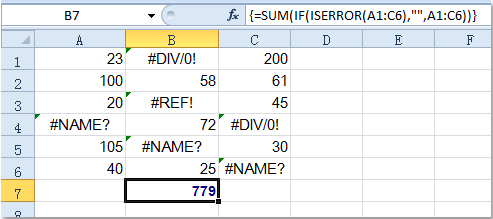

Descubre la Magia de Excel con Kutools AI
- Ejecución Inteligente: Realiza operaciones en celdas, analiza datos y crea gráficos, todo impulsado por comandos simples.
- Fórmulas Personalizadas: Genera fórmulas adaptadas para optimizar tus flujos de trabajo.
- Codificación VBA: Escribe e implementa código VBA sin esfuerzo.
- Interpretación de Fórmulas: Comprende fórmulas complejas con facilidad.
- Traducción de Texto: Supera las barreras del idioma dentro de tus hojas de cálculo.
Sumar un rango de celdas ignorando errores con código VBA
El siguiente código VBA también puede ayudarte a obtener rápidamente la suma de los valores de las celdas con errores.
1. Mantén presionadas las teclas ALT + F11, y se abrirá la ventana Microsoft Visual Basic para Aplicaciones.
2. Haz clic en Insertar > Módulo, y pega el siguiente código en la ventana del Módulo.
Código VBA: sumar un rango de celdas ignorando errores
Sub SumNumNoError()
'Updateby Extendoffice
Dim Rng As Range
Dim WorkRng As Range
Dim xSum As Long
On Error Resume Next
xTitleId = "KutoolsforExcel"
Set WorkRng = Application.Selection
Set WorkRng = Application.InputBox("Range", xTitleId, WorkRng.Address, Type:=8)
For Each Rng In WorkRng
If Not (IsError(Rng.Value)) Then
xSum = xSum + Rng.Value
End If
Next
MsgBox xSum
End Sub
3. Luego presiona la tecla F5 para ejecutar el código, y aparecerá un cuadro de diálogo para recordarte que selecciones el rango que deseas sumar.

4. Luego haz clic en Aceptar, y aparecerá un cuadro de diálogo mostrando el resultado como sigue.

Artículos relacionados:
¿Cómo sumar los 3 valores más grandes o más pequeños en una lista de Excel?
¿Cómo sumar rápidamente cada otra fila/columna o cada n-ésima fila/columna en Excel?
¿Cómo sumar solo celdas filtradas o visibles en Excel?
Las mejores herramientas de productividad para Office
Mejora tu dominio de Excel con Kutools para Excel y experimenta una eficiencia sin precedentes. Kutools para Excel ofrece más de300 funciones avanzadas para aumentar la productividad y ahorrar tiempo. Haz clic aquí para obtener la función que más necesitas...
Office Tab incorpora la interfaz de pestañas en Office y facilita mucho tu trabajo
- Habilita la edición y lectura con pestañas en Word, Excel, PowerPoint, Publisher, Access, Visio y Project.
- Abre y crea varios documentos en nuevas pestañas de la misma ventana, en lugar de hacerlo en ventanas separadas.
- ¡Aumenta tu productividad en un50% y reduce cientos de clics de ratón cada día!
Todos los complementos de Kutools. Un solo instalador
El paquete Kutools for Office agrupa complementos para Excel, Word, Outlook y PowerPoint junto con Office Tab Pro, ideal para equipos que trabajan en varias aplicaciones de Office.
- Suite todo en uno: complementos para Excel, Word, Outlook y PowerPoint + Office Tab Pro
- Un solo instalador, una licencia: configuración en minutos (compatible con MSI)
- Mejor juntos: productividad optimizada en todas las aplicaciones de Office
- Prueba completa de30 días: sin registro ni tarjeta de crédito
- La mejor relación calidad-precio: ahorra en comparación con la compra individual de complementos